POS 系统
All Product
Table of Contents
设置并安装Eats365 POS 应用程式
了解如何设置和安装Eats365 POS 应用程序并开始使用您的 POS。
Eats365 POS 提供触手可及的增长和效率所需的所有工具。我们的 POS 软件在设计时考虑到了灵活性和集成性,因此您可以快速看到结果。
在本文中,您将了解如何下载Eats365 POS 应用程式、如何激活 POS 以及如何开始使用 POS。
在你开始之前
- 确保您的iPad已连接到稳定的互联网连接。
- 确保您拥有餐厅编号和密码。您可以从商家界面概览检查餐厅编号,或者如果您是首次用户,则可以在邀请电子邮件中查看餐厅编号。
- 确保您的iPad设置为正确的时区。
注意:为所有设备设置相同的时区可确保所有订单在正确的时间和间隔下处理。
下载Eats365 POS 应用程式
要从 App Store 获取Eats365 POS 应用程式,请按照以下步骤操作:
- 在iPad上,打开 App Store
 。
。 - 搜索Eats365 POS 。
- 点击Eats365 POS应用程式,然后选择获取。接下来,点击安装。下载完成后,您将在设备上找到Eats365 POS 应用程式。
激活Eats365 POS
- 在iPad的主屏幕上,点击Eats365 POS应用程式。
- 点击底部的使用餐厅号激活。
- 输入您的餐厅编号。然后,点击获取激活码。
-
选择您希望如何接收激活码。您可以通过手机短讯或邮箱获取代码。您应该会在一分钟内收到激活码。如果您没有收到代码,请再次点击请求。
提示:您可以稍后从商家界面更改您的激活电子邮件或电话号码。请参阅更改激活电子邮件或电话号码。 - 要激活 POS,请输入激活码,然后点击激活。
登录Eats365 POS
激活后要登录您的帐户,您必须输入密码。如果您是首次用户,可以在邀请电子邮件中找到它。您可以稍后从员工及权限设置中更改此密码。
- 在iPad的主屏幕上,点击Eats365 POS应用程式。
- 要登录,请点击您的帐户。
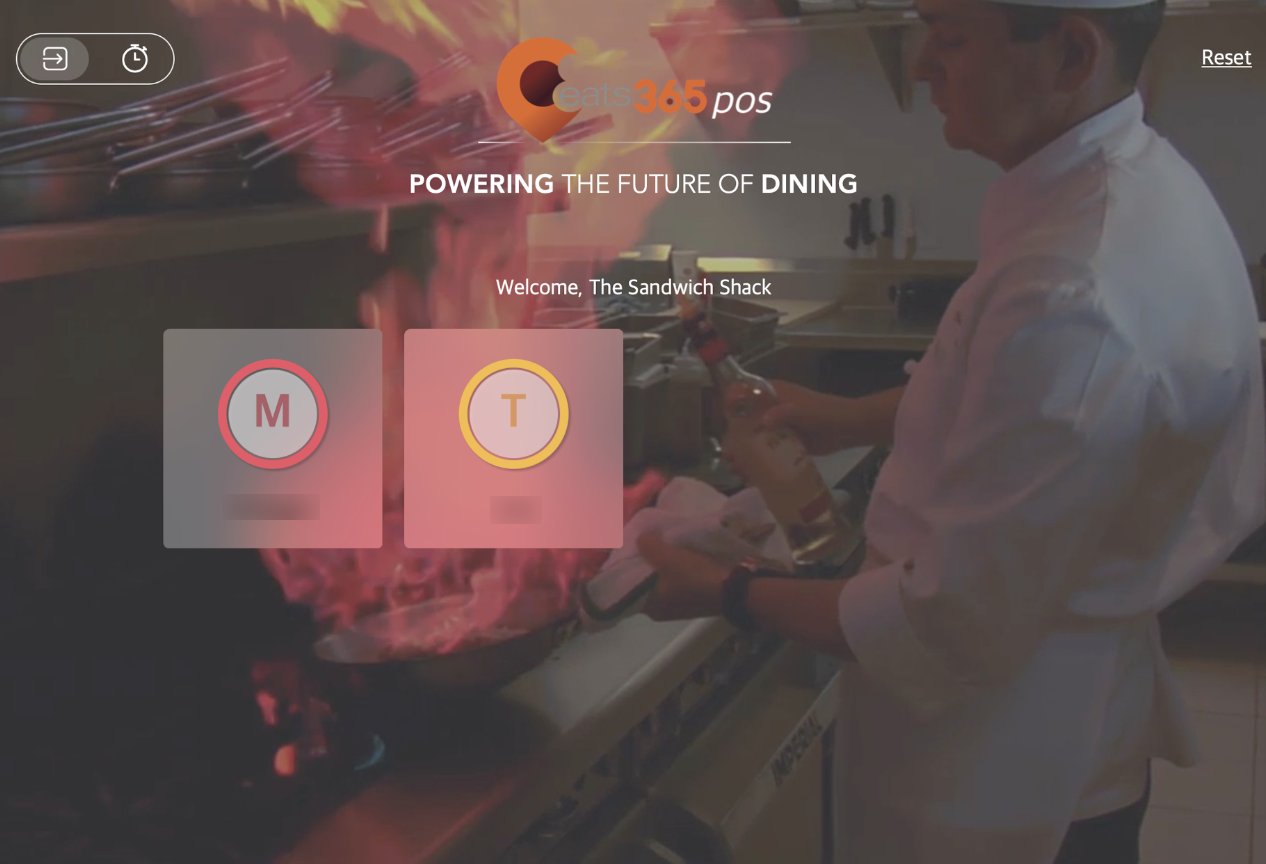
- 输入您的密码。
- 登录后,您将进入 POS 点餐页面。
提示:要设置或更改 POS 设置,请点击左上角的“设置” 。您将在 POS 中找到所有可用设置。
。您将在 POS 中找到所有可用设置。
 Eats365 产品
Eats365 产品 商家指南
商家指南 模块
模块 会员
会员 整合
整合 硬件
硬件 员工操作
员工操作 职级和权限
职级和权限 付款
付款 报表
报表 最新消息
最新消息 产品更新
产品更新 故障排除
故障排除 探索 Eats365 产品
探索 Eats365 产品 Eats365 POS 词汇表
Eats365 POS 词汇表 问题排解
问题排解